win8系统开机密码怎么取消 win8系统开机密码取消方法
作者:佚名 来源:雨林木风 2019-09-18 14:59:46
很多用户为了电脑的安全,都会为电脑设置开机密码,这就导致了每次开机的时候都需要输入开机密码才可以进入桌面,久而久之,也让人很是厌烦,最近有位iwn8系统用户使用电脑的时候想要取消开密码,但是却不知道怎么操作,那么win8系统开机密码怎么取消呢?今天为大家分享win8系统开机密码取消方法。
开机密码取消方法:
1、按下Win+Q快捷键,打开搜索栏;如图所示:
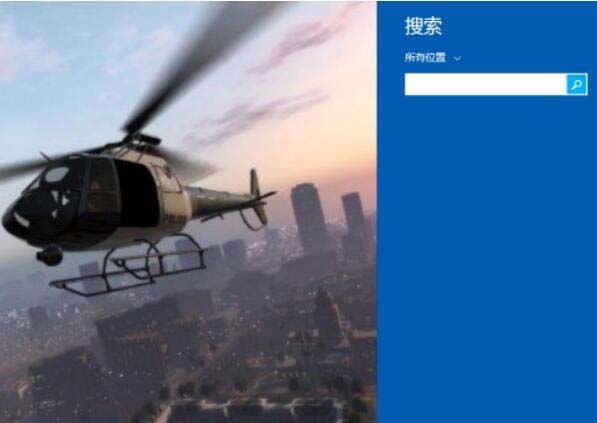
2、在搜索栏输入netplwiz;如图所示:
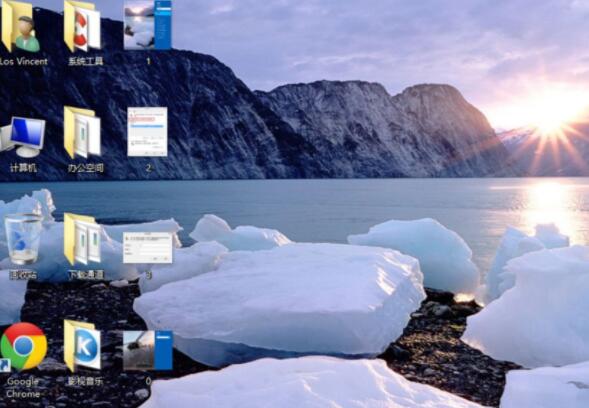
3、将要使用本计算机,用户必须输入用户名和密码一项去掉勾选;如图所示:
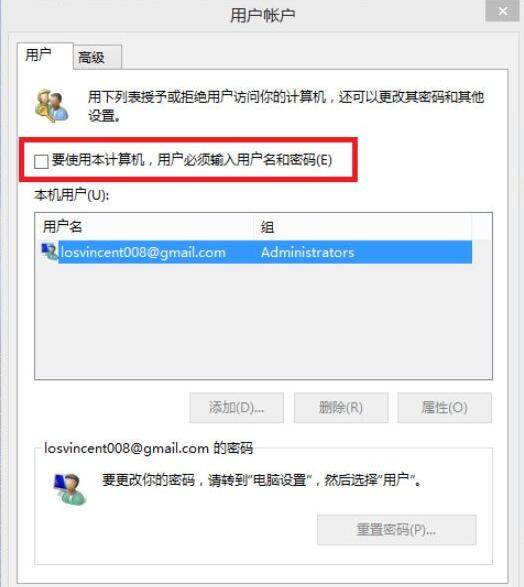
4、弹出密码框,输入你计算机登陆账号的密码,这样以后开机就不用输入密码;如图所示:
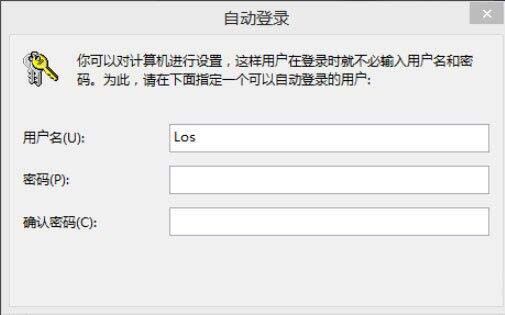
5、点击确定,可以重启电脑看看,重启完毕会出现登陆用户窗口,但是已经不用输入密码了。如图所示:雨林木风u盘启动盘制作工具的官网:www.ylmfu.com 咨询客服
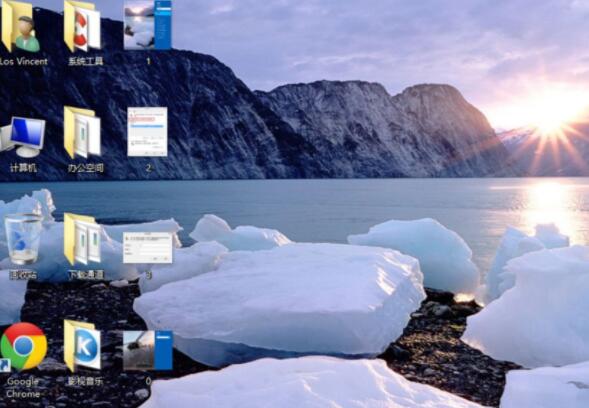
关于win8系统开机密码取消方法就为用户们详细介绍到这边了,如果用户们使用电脑的时候不知道开机密码怎么取消,可以参考以上方法步骤进行操作哦,希望本篇教程对大家有所帮助,雨林木风u盘启动盘制作工具的官网:www.ylmfu.com 咨询客服
相关阅读
- 热门手游
- 最新手游
- 本类周排行
- 本类总排行

























